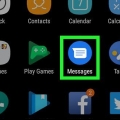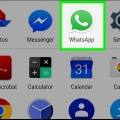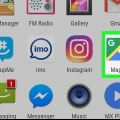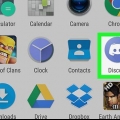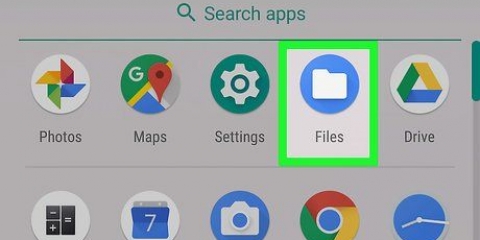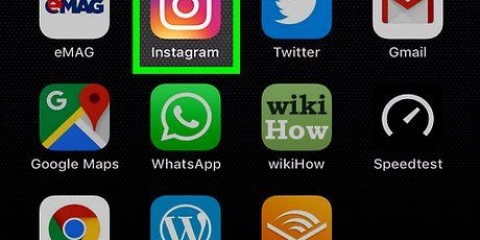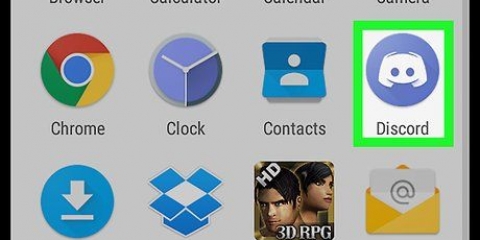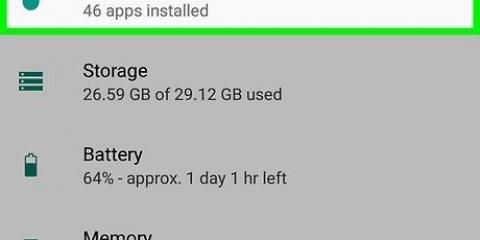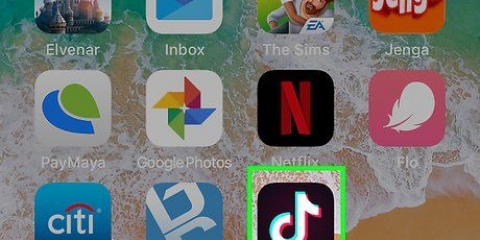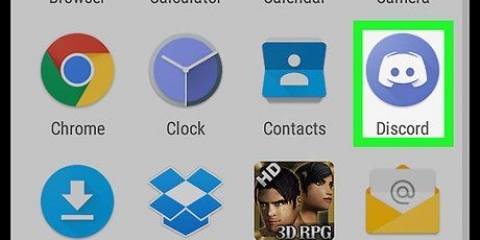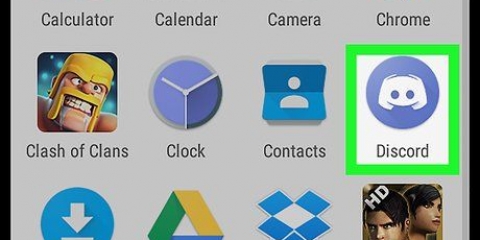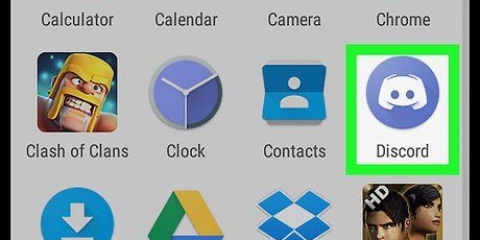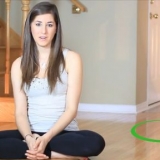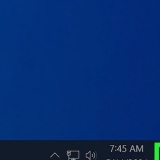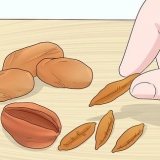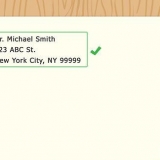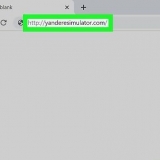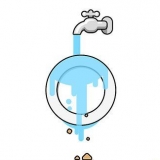Dela gif-filer i en discord-chatt på android
Den här artikeln kommer att lära dig hur du delar en GIF på Discord medan du använder en Android. Innan du börjar, se till att du har GIF-filen sparad på din telefon eller surfplatta.
Steg
Metod 1 av 2: Dela i ett direktmeddelande

2. Tryck på ☰. Det är i det övre vänstra hörnet av skärmen.

3. Press Vänner. Din vänlista kommer att visas.

5. Tryck på personen som du vill visa GIF för.

6. Tryck på chattknappen. Det här är en knapp med två överlappande pratbubblor i det nedre högra hörnet av skärmen. Detta öppnar ett direktmeddelande till din vän.

8. Tryck på bild- eller filikonen. Bildikonen ser ut som ett bergslandskap och filikonen är ett pappersark med ett vikt hörn.

9. Välj GIF. När du har öppnat dina bilder, bläddra till GIF-filen och tryck på den när du hittar den. När du öppnade din lista med filer, sök i mapparna och tryck på den för att välja.

1. Öppna Discord. Ikonen är ljusblå och innehåller en leende spelkontroll. Det är på din startskärm eller bland dina andra appar.
- Om du inte redan är inloggad på Discord följer du instruktionerna på skärmen för att logga in nu.

2. Tryck på ☰. Det är i det övre vänstra hörnet av skärmen.

4. Tryck på en kanal.

5. Tryck +. Det är i det nedre vänstra hörnet av skärmen. Flera ikoner kommer att visas.

7. Välj GIF. När du har öppnat dina bilder, bläddra till GIF-filen och tryck på den när du hittar den. När du öppnade din lista med filer, sök i mapparna och tryck på den för att välja.

8. Tryck på skicka-knappen. Den här ikonen är ett pappersflygplan ovanför en rund, blå knapp i det nedre högra hörnet av skärmen. Detta kommer att skicka din GIF till den valda Discord-användaren.
"> "Dela gif-filer i en discord-chatt på android"
Оцените, пожалуйста статью